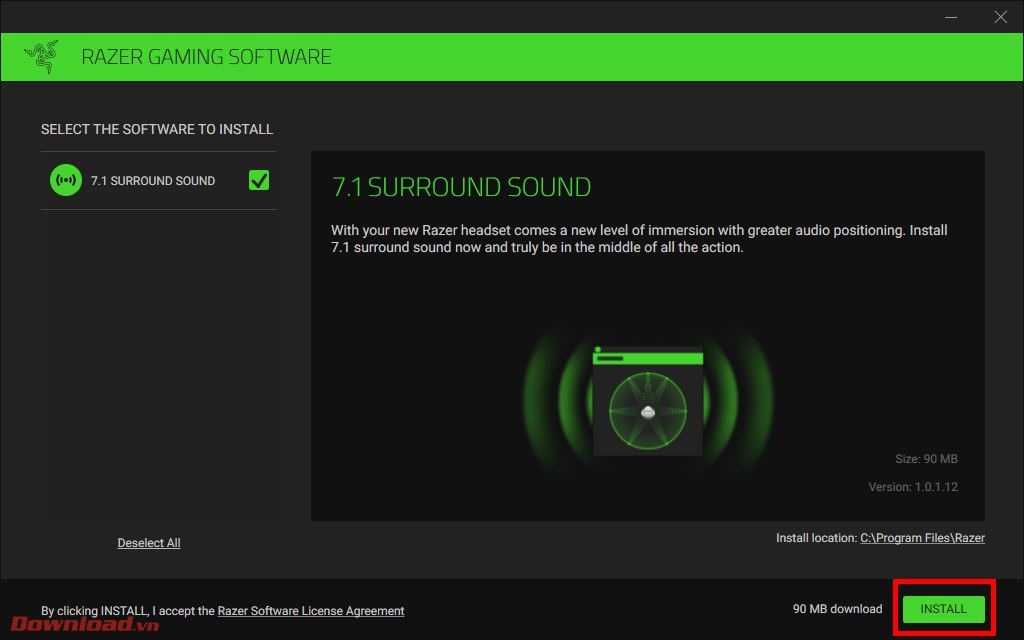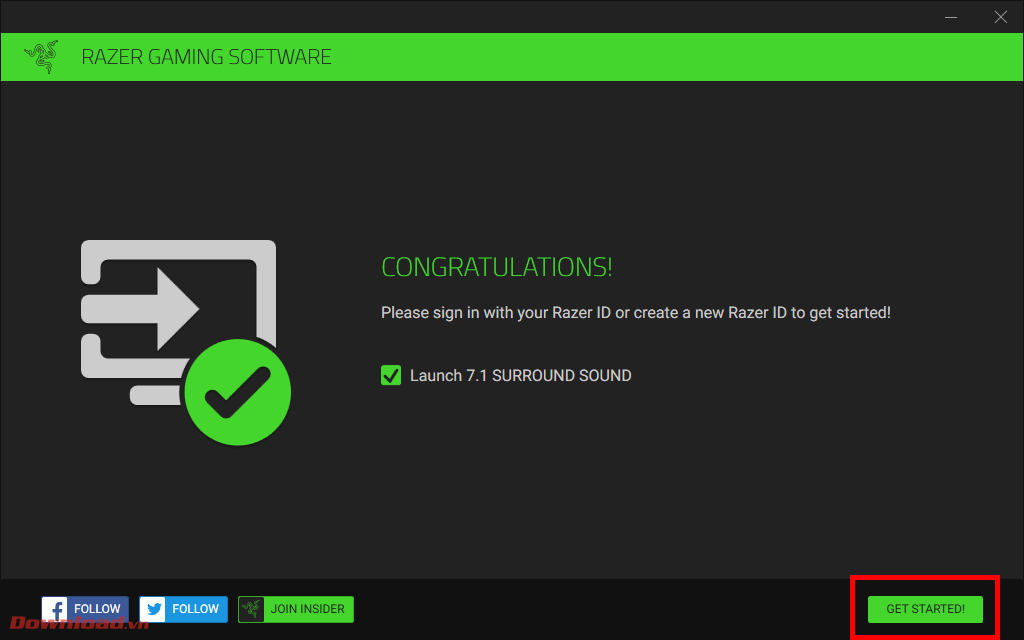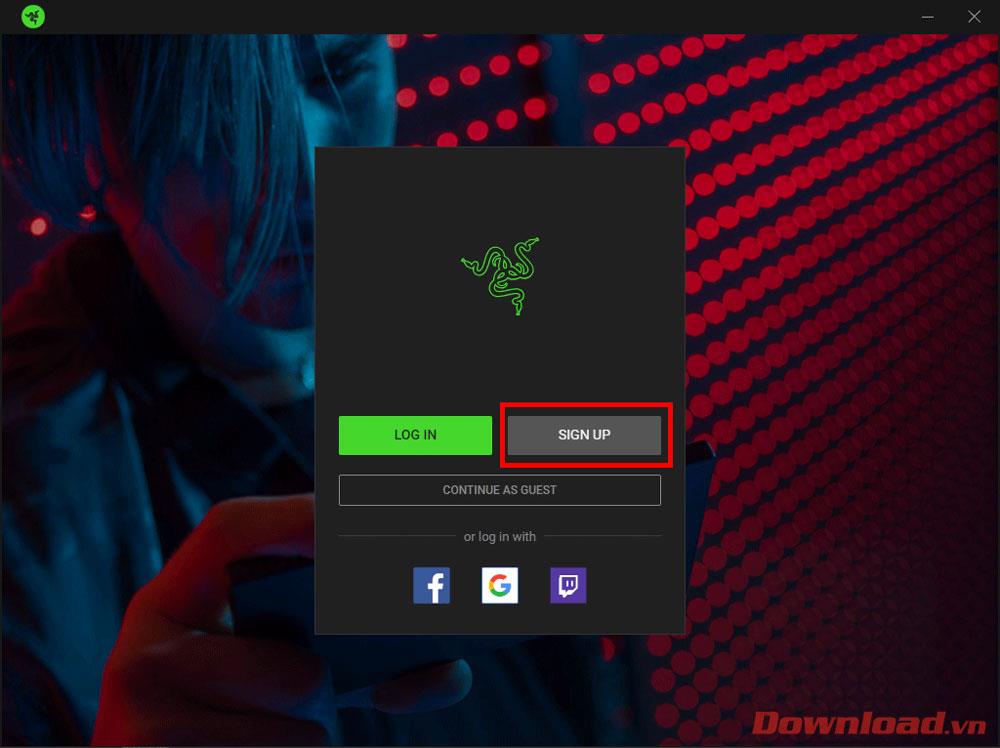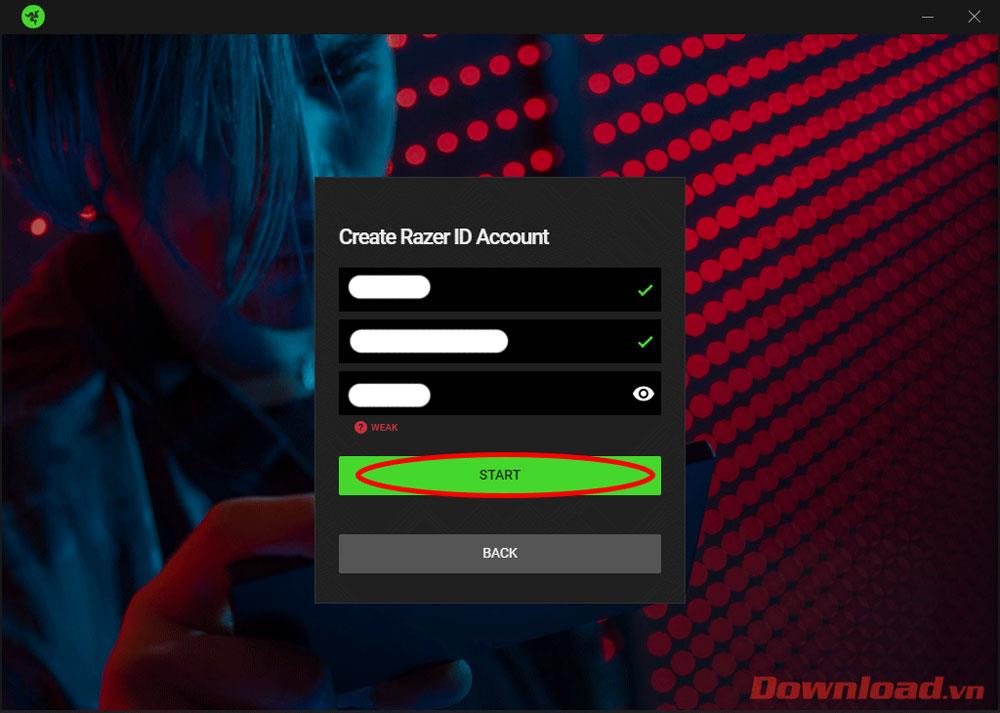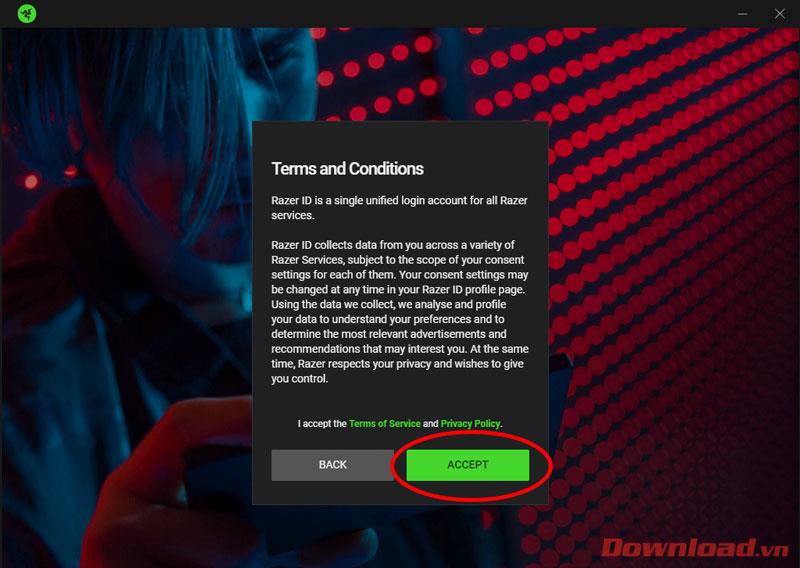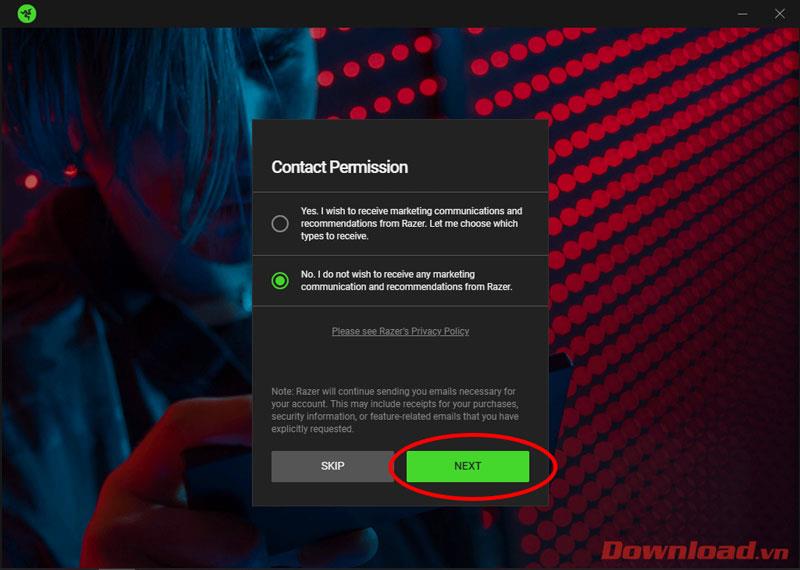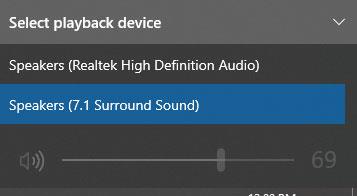El sonido 7.1 ya no es un concepto extraño para los usuarios, ya que cada vez más auriculares admiten esta función. En el siguiente artículo, WebTech360 lo guiará para instalar y experimentar un software de emulación de sonido 7.1 extremadamente bueno de Razer llamado: Razer 7.1 Surround .
Instrucciones para emular sonido 7.1 para auriculares con Razer Surround
Primero, descargue el software Razer 7.1 Surround en el sitio web: https://www.razer.com/71-surround-sound. Tenga en cuenta que este software solo es compatible con el sistema operativo Windows 10 de 64 bits .
Después de la descarga, abra el archivo de instalación y seleccione el botón Instalar .
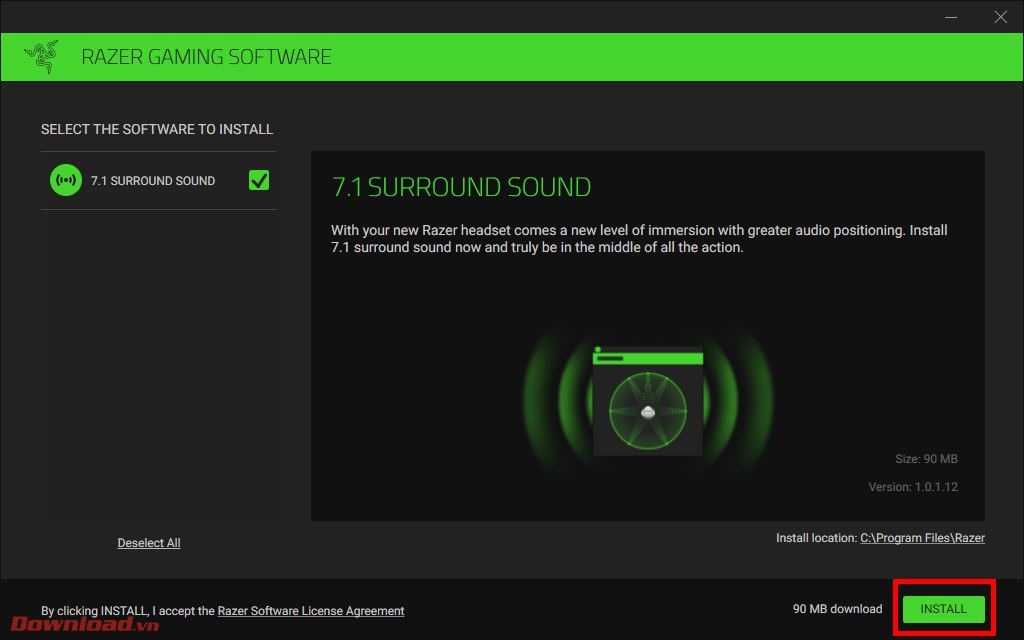
Espere un momento hasta que el software se instale automáticamente y luego haga clic en Comenzar . Recuerde marcar primero la casilla Iniciar sonido envolvente 7.1 .
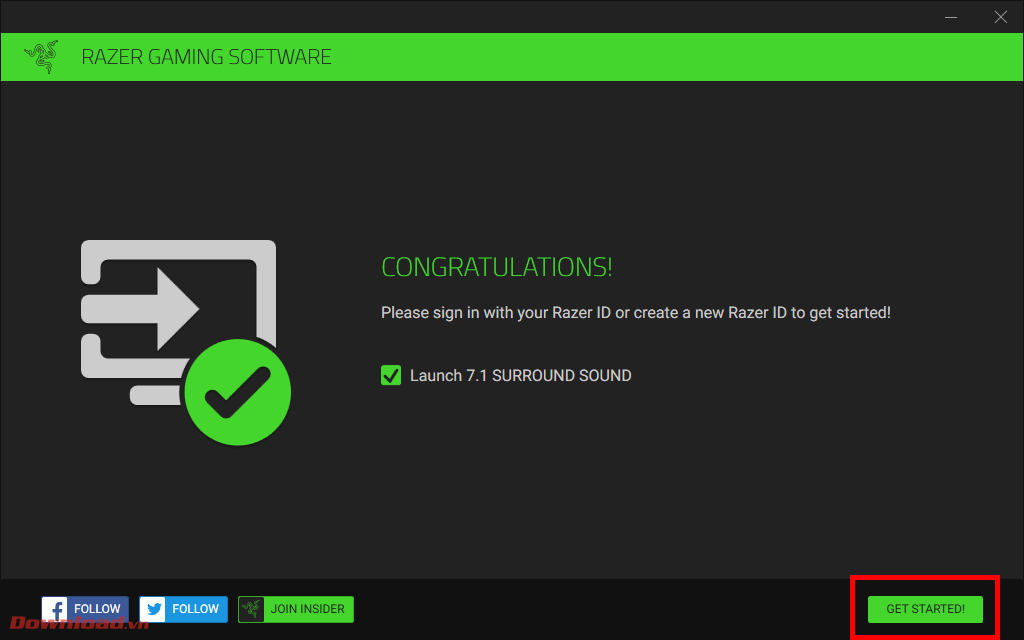
El software se abrirá automáticamente con la ventana de inicio de sesión. Para usar Razer Surround, debes iniciar sesión con una cuenta Razer. Si ya tiene una cuenta, haga clic en Iniciar sesión e inicie sesión normalmente. De lo contrario, haga clic en Registrarse .
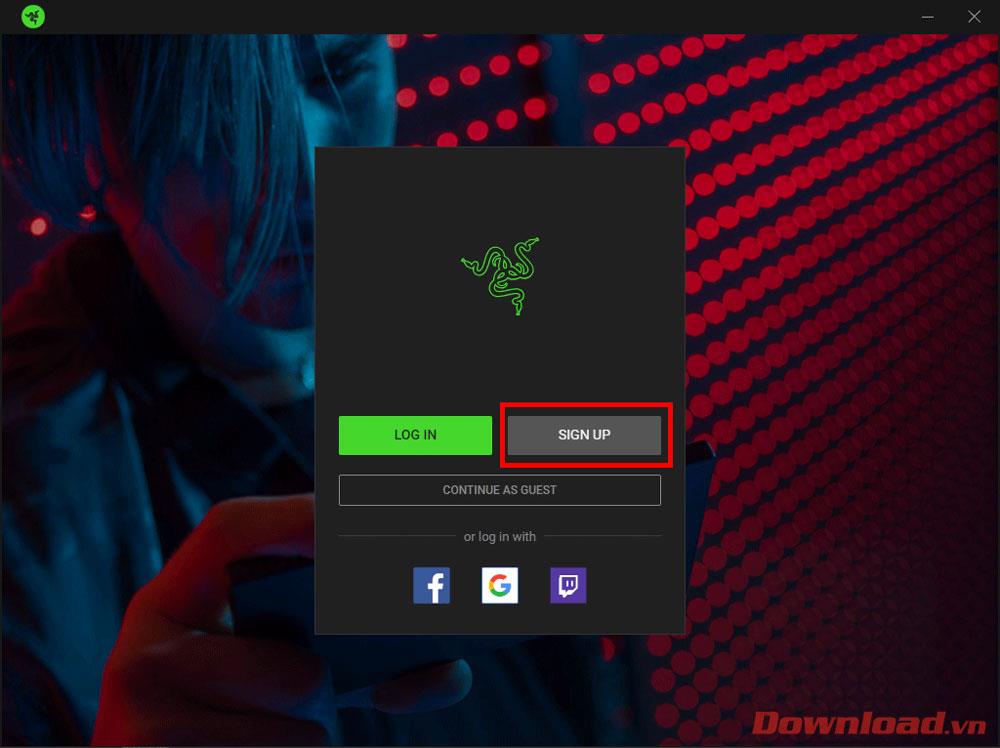
Aparece el cuadro de diálogo de registro, ingrese su nombre, dirección de correo electrónico y contraseña en los 3 cuadros en blanco y luego presione el botón Inicio .
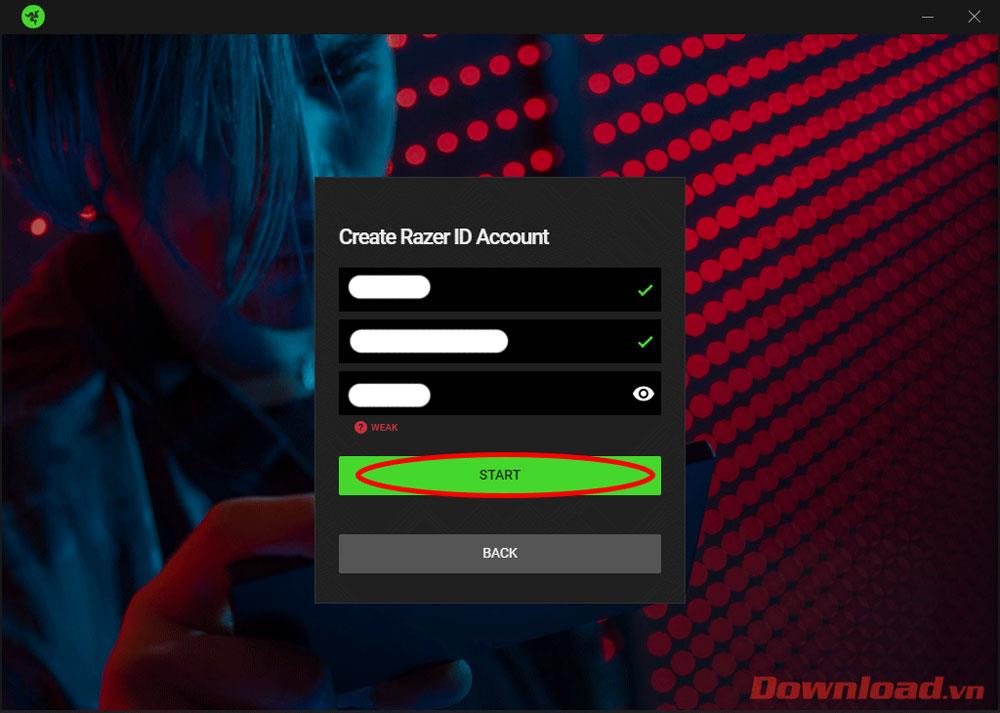
Continúe presionando el botón Aceptar .
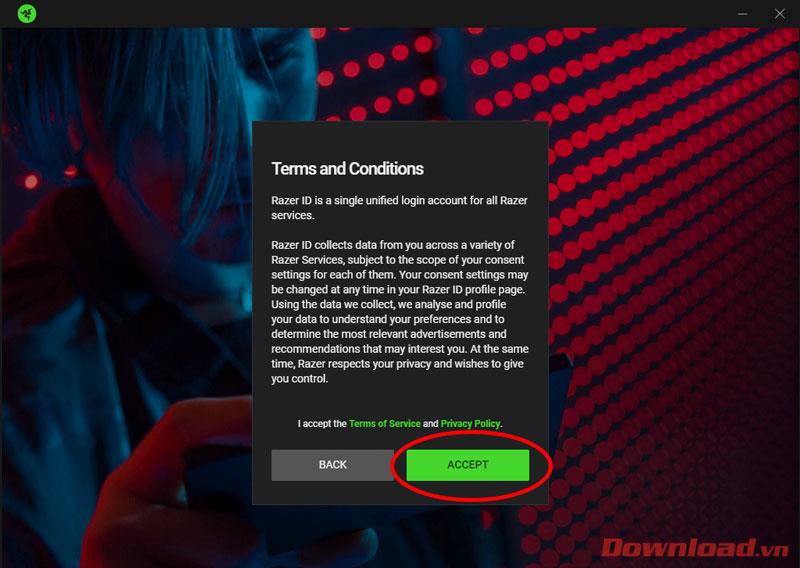
Aparece el cuadro de diálogo Permiso de contacto que le pregunta si desea conectarse a los servicios y notificaciones en línea de Razer, seleccione una de las dos líneas Sí o No y luego haga clic en Siguiente .
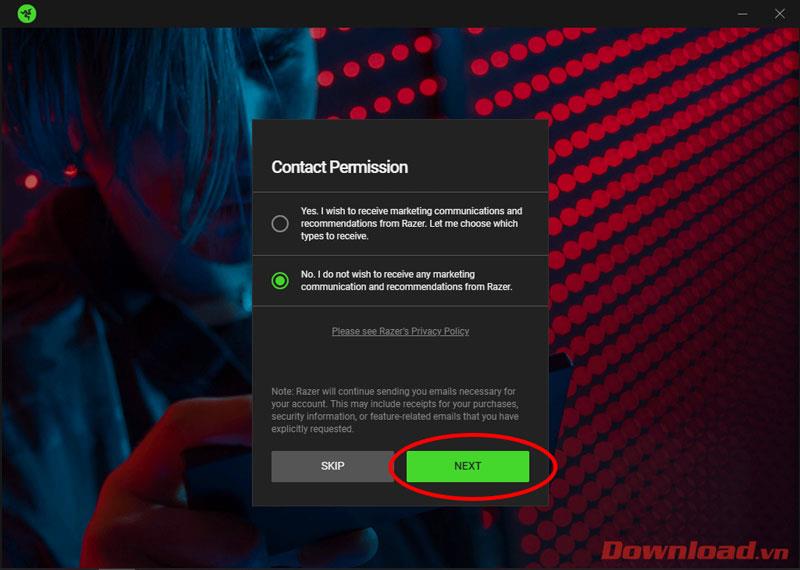
Ahora, debe iniciar sesión nuevamente en el primer paso de inicio de sesión. Después de iniciar sesión correctamente, el software creará automáticamente un controlador de tarjeta de sonido virtual llamado 7.1 Surround Sound. Puede comprobarlo haciendo clic en el botón del altavoz debajo de la barra del reloj. También podemos alternar fácilmente entre el sistema de sonido predeterminado y el 7.1.
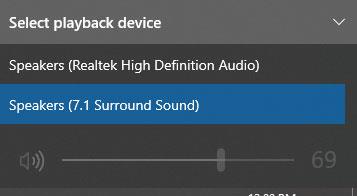
Eso es todo, puedes disfrutar de música o juegos con un sonido vívido 7.1 sin tener que tener unos costosos auriculares con Razer Surround Sound.
¡Te deseo éxito!